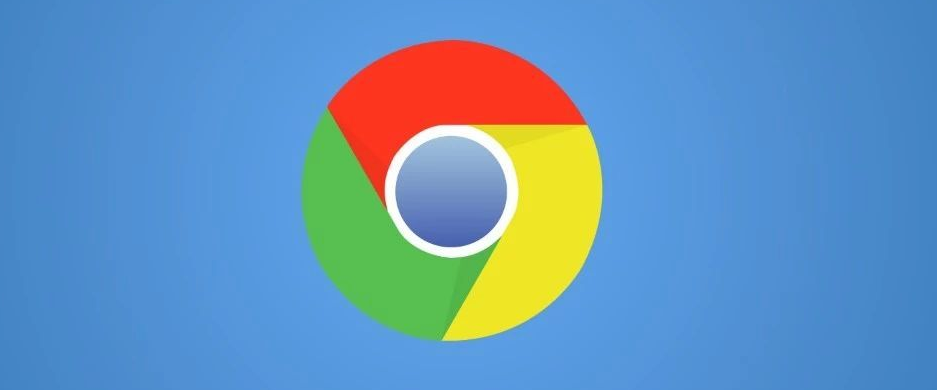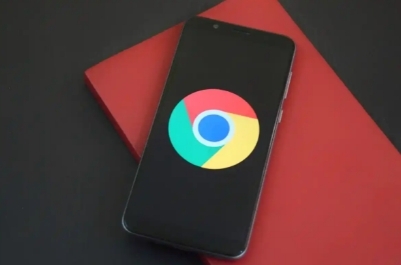详情介绍

1. 进入浏览器设置界面
- 打开Chrome浏览器,点击右上角三个点的菜单图标,选择“设置”选项进入配置页面。这是所有后续操作的基础入口,确保当前处于标准模式而非隐身窗口。
2. 定位隐私与安全模块
- 在设置页面向下滚动找到“隐私与安全性”板块并点击进入。该区域集中管理着各类敏感权限控制功能,包括广告拦截、Cookie策略及通知管理等核心设置项。
3. 访问网站设置子菜单
- 继续向下查找并点击“站点设置”链接,这里会展示所有与网页交互相关的权限配置选项。重点观察左侧导航栏中的“通知”条目,它是控制推送功能的关键环节。
4. 全局禁用通知请求开关
- 进入“通知”设置页面后,顶部可见“网站可以要求向你发送通知”的滑动开关。将其关闭即可彻底阻止任何新网站的推送申请,包括之前已授权的网站也会立即停止推送。此方法适合希望完全屏蔽所有通知的用户。
5. 针对性管理特定网站权限
- 若需保留部分可信站点的通知功能,可在下方列表中找到对应域名。点击目标网站右侧的三点式菜单,选择“阻止”或“删除”操作来单独关闭其推送权限。这种方式允许用户灵活控制不同来源的信息流。
6. 启用安静消息模式减少干扰
- 在同一页面开启“使用更安静的消息”选项,系统会将新通知静默收纳至任务栏图标内,不再弹出显眼的提示窗口。这种折中方案既能接收重要更新,又最大限度降低对工作流程的打断。
7. 清理历史通知数据(可选)
- 对于长期积累的冗余记录,可点击页面底部的“清除”按钮一键删除所有存储过的推送日志。此操作有助于释放磁盘空间并重置通知状态计数器。
8. 检查扩展程序附加影响
- 前往“更多工具→扩展程序”面板,逐一审查已安装插件的通知权限。某些第三方工具可能绕过浏览器原生机制发送消息,发现可疑项目应及时取消勾选其通知许可或直接卸载。
按照上述步骤操作,能够有效关闭Google浏览器主页新闻推送功能。遇到复杂情况时,可组合多种方法交叉验证以达到最佳效果。